Spørgsmål
Problem: Hvordan opdaterer jeg videodrivere i Windows 10?
Hej, jeg har for nylig kæmpet med mine spil. Når jeg starter den, begynder den at vise mærkelige teksturer, og nogle gange begynder hele skærmen at blinke. En af mine venner fortalte mig, at jeg skulle opdatere grafikkortdrivere. Jeg har dog aldrig gjort dette før. Kan du forklare, hvordan man nemt opdaterer videodrivere på Windows? Tak.
Løst svar
En driver er en grundlæggende komponent i ethvert Windows-operativsystem, og uden den ville ingen af hardwaren fungere korrekt. Grundlæggende sikrer drivere, at hardwaredele korrelerer korrekt med software og tillader deres kontrol/input. Der er mange forskellige drivere, og hver af dem påvirker interne hardwaredele, f.eks. netværksadaptere, videokort, hårde såvel som eksterne komponenter, såsom tastaturer, mus, printere, etc.
Drivere er vigtige af en række årsager, og hovedårsagen er, at de fleste computere bruger komponenter fremstillet af forskellige firmaer. Selvom dette kan virke som en besvær (f.eks. fremstiller Apple alle komponenter inde i en Mac, så alle drivere leveres med OS-opdateringerne),[1] det giver brugerne mulighed for at tilpasse deres system til deres smag og købe et dyrt videokort, for eksempel, mens de sparer på andre hardwarekomponenter, som de ikke mener er nødvendige.
Et videokort, også kendt som GPU (grafikbehandlingsenhed),[2] er en af computerens hovedkomponenter, når det kommer til grafiktunge opgaver, selvom en pc sagtens kan køre uden. Men hvis et dedikeret grafikkort er indstillet til at blive brugt som hovedenhed til behandling af sådanne opgaver, kan enhver form for funktionsfejl forhindre enhedens normale drift.
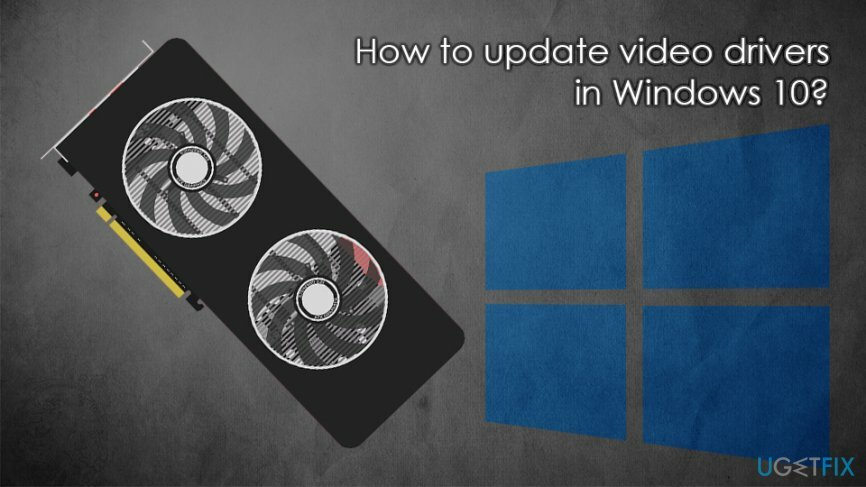
Hver producent leverer de nødvendige driveropdateringer regelmæssigt. For eksempel er Nvidia, AMD og et par andre virksomheder meget udbredte, når det kommer til at designe og fremstilling af GPU'er. Driveropdateringer, selvom nogle gange er obligatoriske, er ikke noget, der er afgørende for hver af dem systemerne. Men de giver ofte bedre ydeevne og kompatibilitet med andre enheder. Desuden, når noget går i stykker og begynder at fungere, bør du helt sikkert begynde at se på drivere og dens opdateringer.
I nogle tilfælde kan du opdatere videodrivere ved at downloade de seneste Windows-patches, selvom der kan være mange tilfælde, hvor du bliver nødt til at installere dem manuelt. Denne proces er relativt nem, så længe du følger instruktionerne, vi giver nedenfor - de burde være i stand til nemt at hjælpe dig med at opdatere videodrivere på Windows 10.
Bemærk: Hvis problemet ikke er relateret til drivere, anbefaler vi stærkt at bruge ReimageMac vaskemaskine X9 og løse Windows-problemer automatisk.
Metode 1. Download og installer videodrivere via Windows-opdateringsfunktionen
For at gendanne din computers højeste ydeevne skal du købe en licenseret version af Reimage Reimage reparation software.
At sikre, at Windows kører den nyeste version er absolut obligatorisk, ikke kun af stabilitet og livskvalitetsforbedringer, men også sikkerhed. Cyberkriminelle kan ofte misbruge softwaresårbarheder[3] at installere malware på systemer automatisk, hvilket udgør store farer for brugernes privatliv og online sikkerhed.
Sørg derfor for, at din Windows er opdateret ved at følge disse trin:
- Højreklik på Start knappen og vælg Indstillinger
- Gå til Opdatering og sikkerhed afsnit
- Klik på i højre side af vinduet Søg efter opdateringer
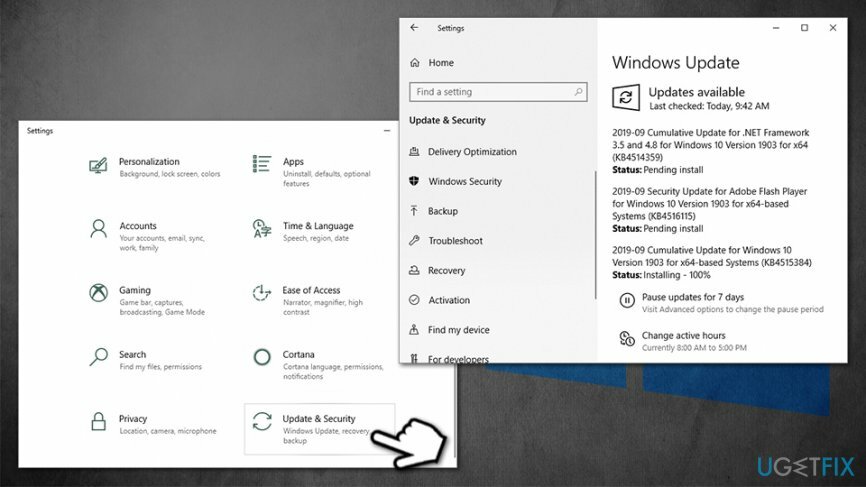
- Vent, indtil Windows downloader og installerer de seneste opdateringer
- Genstart systemet
Metode 2. Opdater videodrivere ved at bruge Enhedshåndtering
For at gendanne din computers højeste ydeevne skal du købe en licenseret version af Reimage Reimage reparation software.
Dette er den nemmeste måde at sikre, at du downloader korrekte drivere. Desværre virker det måske ikke altid (i så fald fortsæt med næste trin):
- Højreklik på Start og vælg Enhedshåndtering
- Udvide Skærmadaptere afsnit
- Højreklik på dit grafikkort og vælg Opdater driver
- Plukke Søg automatisk efter opdateret driversoftware
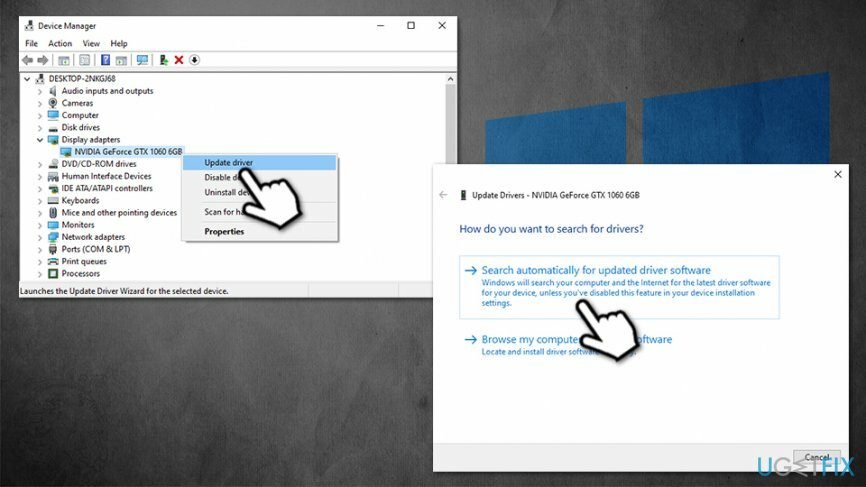
- Vent til Windows downloader og installerer opdateringer
- Genstart
Metode 3. Download drivere manuelt via producentens websted
For at gendanne din computers højeste ydeevne skal du købe en licenseret version af Reimage Reimage reparation software.
Som nævnt ovenfor er det muligvis ikke muligt at downloade videodrivere i Windows 10. I stedet kan du gå til producentens hjemmeside, indtaste mærket på din GPU og derefter downloade den nyeste driver.
Hvis du ikke ved, hvordan du finder ud af, hvilken GPU du bruger, skal du følge disse trin:
- Indtaste Systemoplysninger ind i Windows søg og tryk Gå ind
- I det nye vindue skal du vælge Komponenter og vælg derefter Skærm
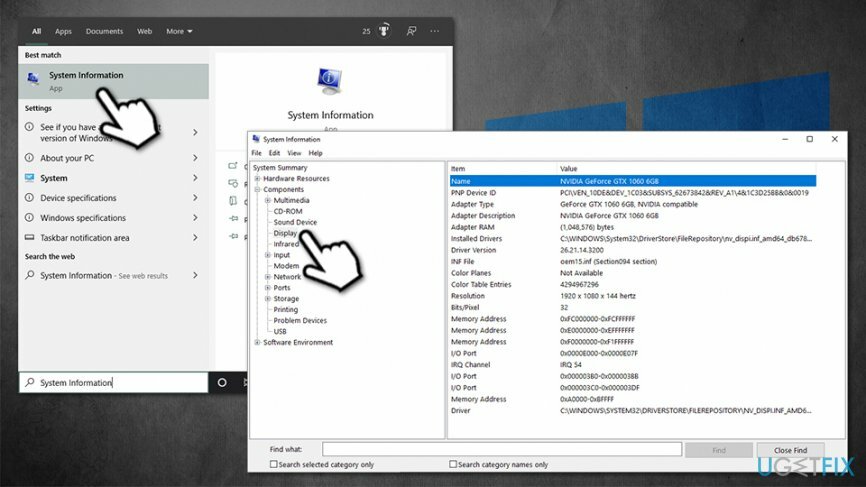
- På højre side vil du kunne se den præcise model af din GPU, samt den aktuelt installerede driver til den.
Gå nu til følgende websted (baseret på din enhedsproducent) og download videodrivere derfra:
- Nvidia
- AMD
- Intel
Metode 4. Brug tredjepartssoftware
For at gendanne din computers højeste ydeevne skal du købe en licenseret version af Reimage Reimage reparation software.
Når vi taler om tredjeparts driveropdateringer, anbefaler vi stærkt, at du udviser forsigtighed, da der er hundredvis, hvis ikke tusindvis af dårligt udformede værktøjer, der ikke leverer, hvad de lover (i stedet oversvømmer dit system med annoncer). Den bedste måde at opdatere videodrivere på Windows 10 er ved at gøre det manuelt via Enhedshåndtering. Men hvis du stadig er opsat på at bruge automatiske værktøjer, anbefaler vi, at du holder dig til officielle apps fra din grafikkortproducent.
Disse værktøjer omfatter:
- Nvidia GeForce Experience
- AMD Radeon Software Adrenalin Edition
- Intel Driver Support Assistant
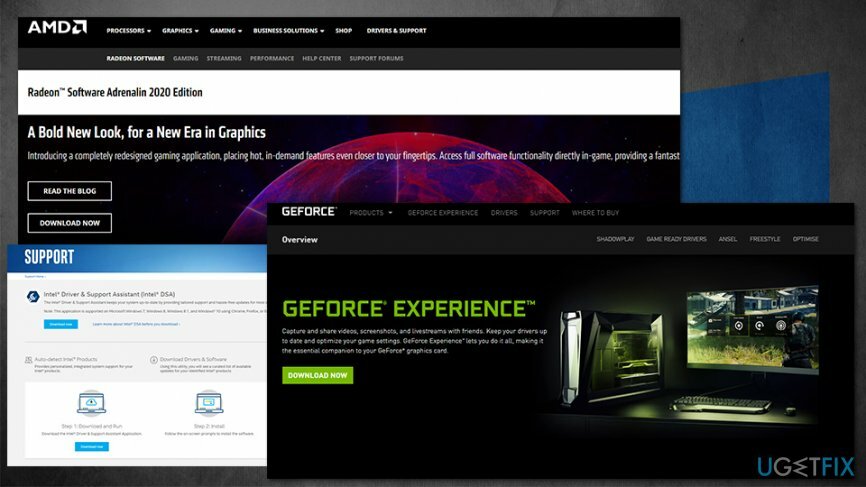
Når du har downloadet og installeret en af disse apps baseret på din GPU-type, skal alle videodriverne downloades automatisk.
Optimer dit system og få det til at fungere mere effektivt
Optimer dit system nu! Hvis du ikke ønsker at inspicere din computer manuelt og kæmper med at prøve at finde problemer, der gør den langsommere, kan du bruge optimeringssoftware, der er anført nedenfor. Alle disse løsninger er blevet testet af ugetfix.com-teamet for at være sikker på, at de hjælper med at forbedre systemet. For at optimere din computer med kun ét klik skal du vælge et af disse værktøjer:
Tilbud
gør det nu!
Hentcomputer optimizerLykke
Garanti
gør det nu!
Hentcomputer optimizerLykke
Garanti
Hvis du ikke er tilfreds med Reimage og mener, at det ikke lykkedes at forbedre din computer, er du velkommen til at kontakte os! Giv os venligst alle detaljer relateret til dit problem.
Denne patenterede reparationsproces bruger en database med 25 millioner komponenter, der kan erstatte enhver beskadiget eller manglende fil på brugerens computer.
For at reparere beskadiget system skal du købe den licenserede version af Reimage værktøj til fjernelse af malware.

For at forblive helt anonym og forhindre internetudbyderen og den regeringen fra at spionere på dig, bør du ansætte Privat internetadgang VPN. Det giver dig mulighed for at oprette forbindelse til internettet, mens du er fuldstændig anonym ved at kryptere al information, forhindre trackere, annoncer samt ondsindet indhold. Vigtigst af alt, vil du stoppe de ulovlige overvågningsaktiviteter, som NSA og andre statslige institutioner udfører bag din ryg.
Uforudsete omstændigheder kan opstå når som helst, mens du bruger computeren: den kan slukke på grund af strømafbrydelse, en Blue Screen of Death (BSoD) kan forekomme, eller tilfældige Windows-opdateringer kan maskinen, når du gik væk et par minutter. Som følge heraf kan dit skolearbejde, vigtige dokumenter og andre data gå tabt. Til gendanne mistede filer, du kan bruge Data Recovery Pro – den søger gennem kopier af filer, der stadig er tilgængelige på din harddisk, og henter dem hurtigt.